可通过三种方式实现Zapier循环任务:一、使用Schedule by Zapier设置每日、每周或自定义周期触发;二、结合Google Calendar的重复事件作为触发源,适用于复杂规则;三、利用Webhooks接收外部调度服务请求,支持高精度频率控制。此外,可添加Filter步骤设置执行条件,确保仅在满足要求时运行后续操作,提升自动化效率。
☞☞☞AI 智能聊天, 问答助手, AI 智能搜索, 免费无限量使用 DeepSeek R1 模型☜☜☜
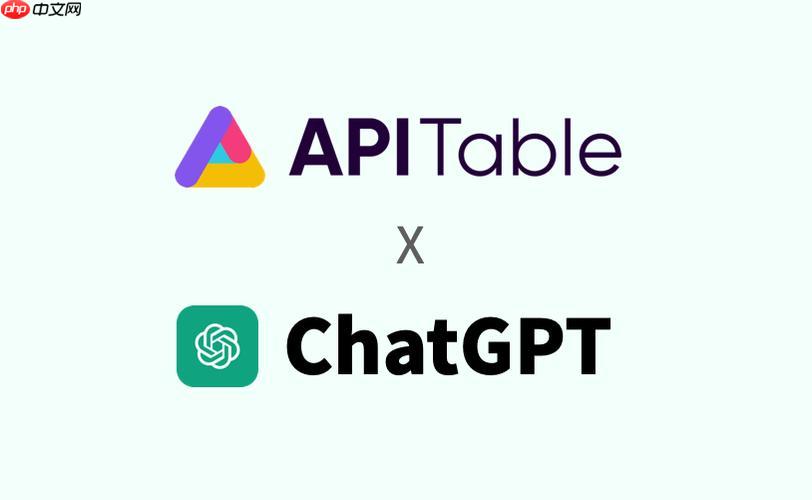
如果您希望在Zapier中定期执行某个自动化流程,但发现默认设置无法自动重复触发,则可以通过特定配置实现循环任务的运行。以下是实现Zapier循环任务的具体操作方法:
Schedule by Zapier是Zapier内置的时间调度工具,可用于按固定频率启动Zap流程,从而模拟循环任务的行为。该方式适用于需要每日、每周或每小时执行一次的任务。
1、在Zap编辑界面点击“+”号添加触发步骤。
2、搜索并选择Schedule by Zapier作为触发应用。
3、选择触发事件为“Every Day”、“Every Week”或“Custom Interval”以设定循环周期。
4、根据需求配置具体时间点或间隔时长,例如每天上午9点执行。
5、完成后续动作步骤的设计,如发送邮件、创建待办事项等。
6、保存并启用Zap,系统将按照设定时间自动循环运行。
通过将Google Calendar事件作为触发源,可以更灵活地利用日历中的重复事件来驱动Zapier流程循环执行。此方法适合需要复杂重复规则(如工作日重复)的任务。
1、在Google Calendar中创建一个新的日程事件,并设置其重复规则。
2、返回Zapier,在触发步骤中选择Google Calendar应用。
3、选择触发事件为“New Event Matching Search”或“New Event”。
4、配置搜索条件以匹配特定日历或事件标题,确保仅捕获目标事件。
5、测试触发器以确认能正确读取到日历中的重复事件。
6、连接后续动作步骤并启用Zap,每次日历事件发生时即会触发一次执行。

功能介绍:1、模块化的程序设计,使得前台页面设计与程序设计几乎完全分离。在前台页面采用过程调用方法。在修改页面设计时只需要在相应位置调用设计好的过程就可以了。另外,这些过程还提供了不同的调用参数,以实现不同的效果;2、阅读等级功能,可以加密产品,进行收费管理;3、可以完全可视化编辑文章内容,所见即所得;4、无组件上传文件,服务器无需安装任何上传组件,无需支持FSO,即可上传文件。可限制文件上传的类
 0
0

对于需要更高控制精度的场景,可通过Webhooks接收来自外部调度服务的请求,实现自定义频率的循环调用。此方法支持分钟级甚至秒级的循环间隔。
1、在Zapier中创建新Zap,选择Webhooks by Zapier作为触发应用。
2、选择触发事件为“Catch Hook”,生成唯一的接收URL。
3、使用第三方调度工具(如Cron Job、UptimeRobot或AWS EventBridge)定时访问该URL。
4、配置外部调度器的执行频率,例如每15分钟发送一次GET请求。
5、在Zapier中继续添加所需的动作步骤,处理每次接收到的请求。
6、启用Zap并验证外部调度是否成功触发流程执行。
在循环任务中加入过滤器可避免不必要的操作执行,提升自动化效率。过滤器允许您基于数据内容决定是否继续后续步骤。
1、在已设置循环触发的Zap中,点击“Insert Step”插入一个过滤器。
2、配置过滤条件,例如判断当前时间是否为工作日,或某字段值是否满足要求。
3、设置匹配规则,只有符合规则的数据才会进入下一步。
4、在过滤器后连接实际执行动作,确保仅在满足条件时运行。
5、测试整个流程,确认过滤逻辑正确生效。
以上就是Zapier如何设置循环任务_Zapier循环任务的设置与管理方法的详细内容,更多请关注php中文网其它相关文章!

每个人都需要一台速度更快、更稳定的 PC。随着时间的推移,垃圾文件、旧注册表数据和不必要的后台进程会占用资源并降低性能。幸运的是,许多工具可以让 Windows 保持平稳运行。

Copyright 2014-2025 https://www.php.cn/ All Rights Reserved | php.cn | 湘ICP备2023035733号